
Os alto-falantes Bluetooth são tão de 2014. Embora sejam ótimos em uma base portátil individual, eles só têm um alcance efetivo de cerca de 9 metros. Pior ainda, geralmente você só pode controlar um alto-falante Bluetooth de um dispositivo por vez, e a qualidade do áudio não é boa no Bluetooth. No entanto, é aí que a Sonos brilha.
Sonos é um sistema de streaming de alto-falante inteligente que permite adicionar alto-falantes conforme você avança, permitindo que você encha todos os cômodos da sua casa com música enquanto o controla de qualquer computador, smartphone ou tablet.
O bom do Sonos é que você pode adicionar quantos alto-falantes quiser usando seu computador, smartphone ou tablet, simplesmente conectando-se ao roteador existente. Se você deseja estender o alcance da poderosa coleção de música do seu PC de mesa, ou pular pela casa enquanto reproduz música do seu iPhone, então tudo que você precisa é um Sonos player e o aplicativo, que permitirá que você reproduza música em toda a sua casa, desde você está pronto para gastar dinheiro para isso.
Neste guia, mostraremos como é fácil, esteja você usando um PC com Windows, Mac, iPhone ou dispositivo Android para configurar tudo.
Como configurar seu sistema Sonos no Windows e Mac
Para isso, vamos combinar as configurações do Windows e do Mac porque eles são quase idênticos, salvar alguns itens específicos do sistema. A primeira coisa que você obviamente quer fazer é baixe o software Sonos de seu site.
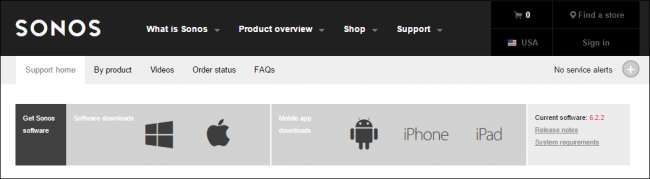
Depois de baixado, vá em frente e instale-o como faria normalmente em seu sistema.
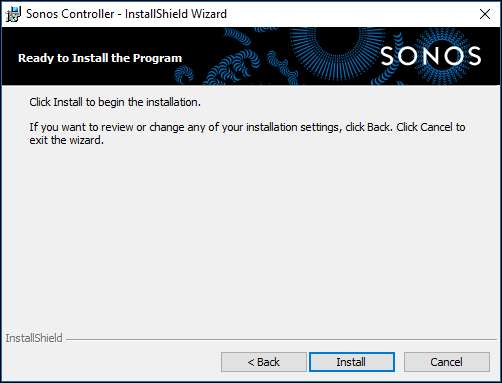
No Windows, você pode inicialmente precisar permitir o acesso do software Sonos por meio de seu firewall, se estiver ativado. Vá em frente e permita o acesso.
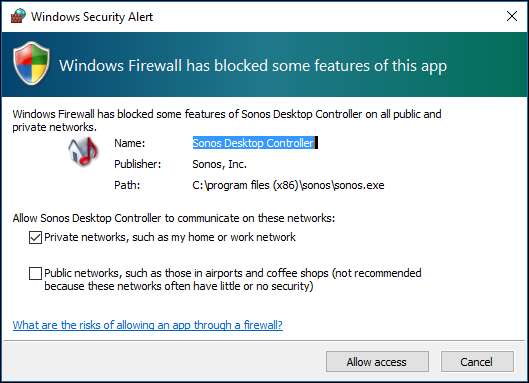
No Mac, você definitivamente precisará fornecer sua senha de administrador. No Windows, isso dependerá se você tem a configuração de Controles de conta de usuário configurada para notificá-lo quando um aplicativo faz alterações em seu computador.
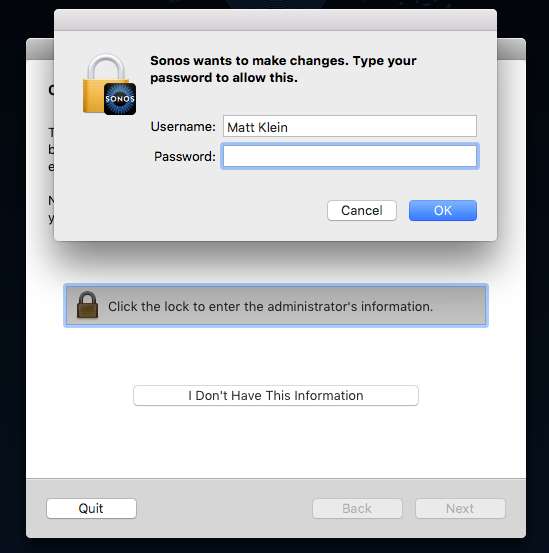
Quando estiver pronto, selecione “Configurar Novo Sistema”.
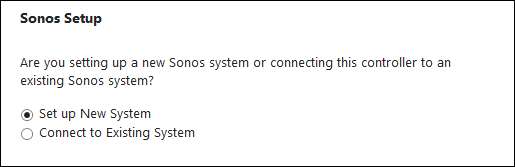
Não estamos usando nenhum outro produto Sonos para configurar nosso alto-falante, então vamos selecionar “Configuração padrão”.
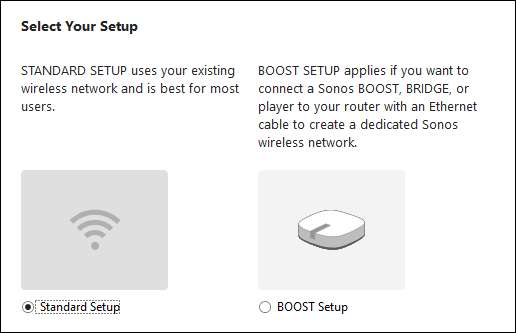
Você tem duas opções ao configurar seu alto-falante Sonos. Se você estiver usando um PC de mesa e não tiver Wi-Fi (ou seja, estiver conectado ao seu roteador por meio de um velho cabo Ethernet), será necessário verificar se o dispositivo Sonos também está conectado para o roteador via ethernet.
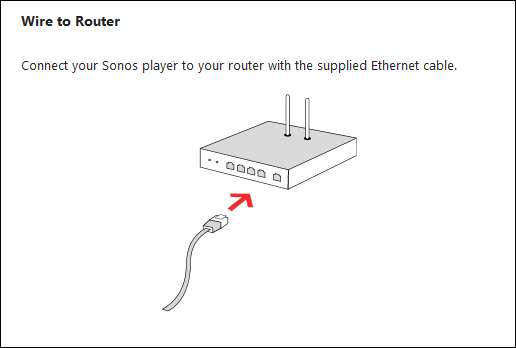
Se você tiver Wi-Fi, como fazemos em nosso Mac, ele iniciará automaticamente a rotina de configuração sem fio. Você só precisa se conectar ao Sonos player via Ethernet se não tiver recursos de Wi-Fi em seu computador.
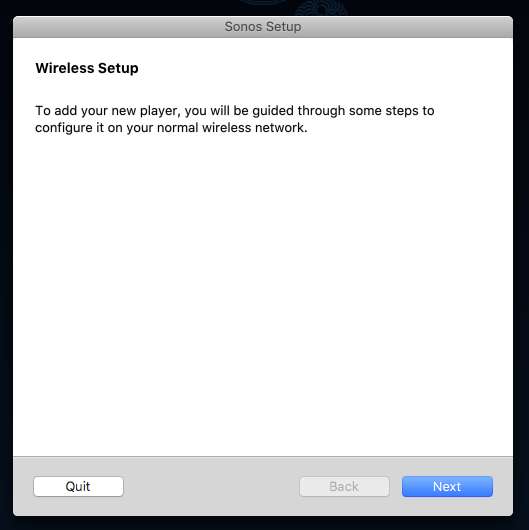
Esteja você configurando com fio ou sem fio, você precisará escolher o tipo de dispositivo. Em nosso caso, estamos configurando um Sonos PLAY: 1 alto-falante .
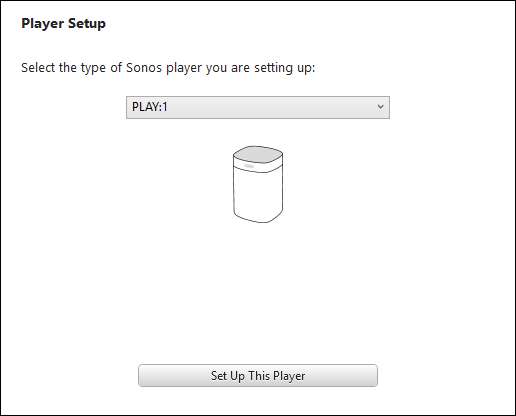
A próxima etapa muito importante requer que você pressione e solte dois botões simultaneamente no dispositivo que está configurando.
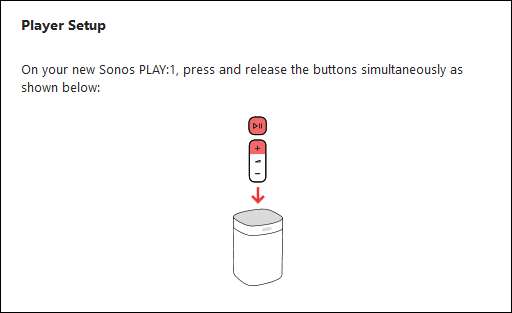
Ao conectar-se via wireless, seu computador se conectará diretamente ao dispositivo, então você será desconectado de sua rede wireless normal. Portanto, você quer ter certeza de que não está fazendo nenhum trabalho dependente de conexão. Se você estiver se conectando com fio, isso não se aplicará e você pulará para a configuração final.

Assim que estiver conectado ao seu dispositivo Sonos via Wi-Fi, você precisará dizer a ele como se conectar à sua rede, digite a senha da sua rede.
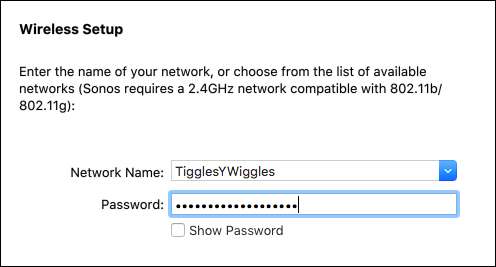
Se estiver conectado com ou sem fio, decida onde seu alto-falante ficará localizado. Você sempre pode alterar isso mais tarde, se mover o alto-falante.
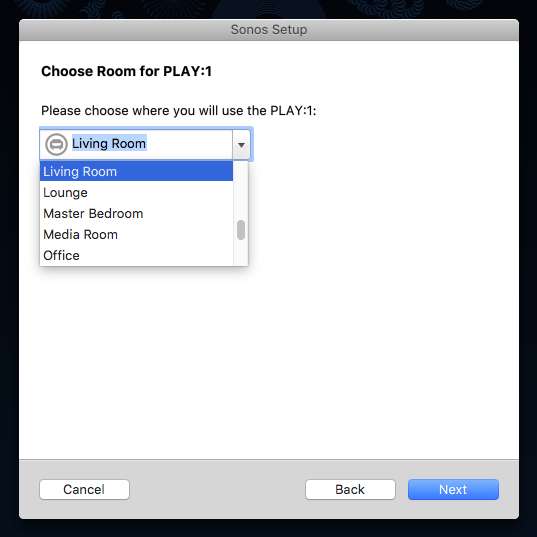
Depois de configurar o seu reprodutor, certifique-se de registrá-lo para poder continuar a atualizar o software Sonos e adicionar serviços de streaming. Se você não registrá-lo agora, poderá fazer isso mais tarde clicando em Gerenciar> Verificar atualizações de software.
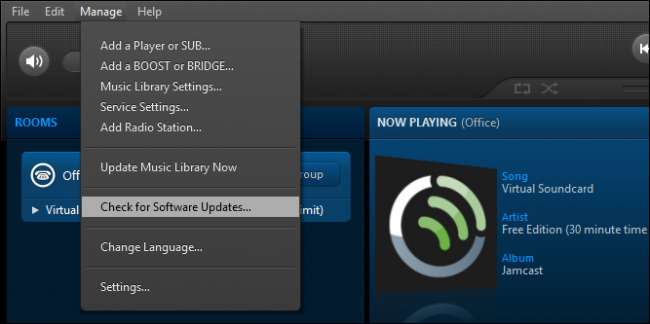
Agora que seu Sonos player está configurado e registrado, você pode adicionar sua coleção de músicas armazenada localmente ou pode configurar sua biblioteca mais tarde.

Para fazer isso, o OS X exigirá seu nome de administrador e senha mais uma vez.
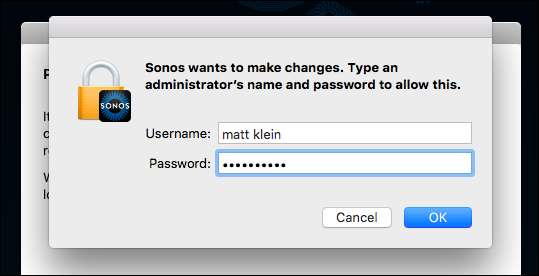
No Windows, o UAC provavelmente aparecerá. Escolha “Sim”.
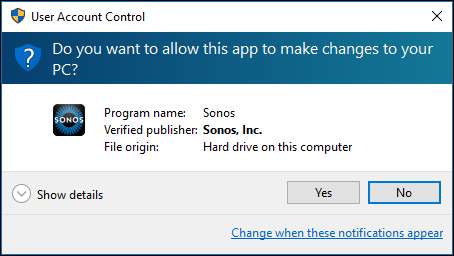
Depois de apontar seu software Sonos para onde sua coleção de música está localizada, ele adicionará tudo e você pode começar a tocar suas músicas em qualquer lugar em sua casa onde você tiver um player Sonos localizado.
Como configurar seu sistema Sonos em um dispositivo iOS ou Android
A rotina de configuração para dispositivos Android ou iOS é praticamente idêntica à de um PC ou Mac, e quase idêntica uma à outra, então, novamente, vamos combinar os dois sistemas e apontar quaisquer diferenças.
A primeira etapa é baixar o software de suas respectivas lojas. Em um iPhone ou iPad, isso seria na App Store.
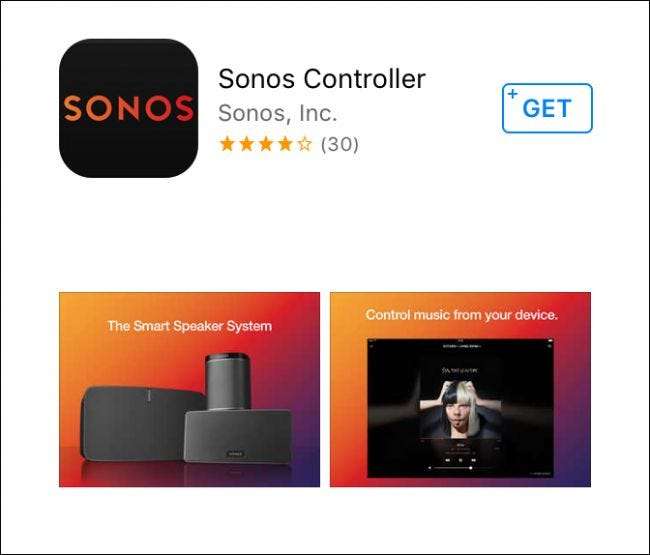 .
.
E em um dispositivo Android, você precisará obtê-lo na Play Store . Você também pode baixar o software Sonos para dispositivos Amazon Kindle, se tiver um.

Depois de instalar o aplicativo em seu dispositivo, as etapas restantes são praticamente as mesmas da versão para desktop. Primeiro, se você já configurou seu sistema Sonos em outro lugar, pode simplesmente conectá-lo, caso contrário, toque em “Configurar um novo sistema Sonos”.
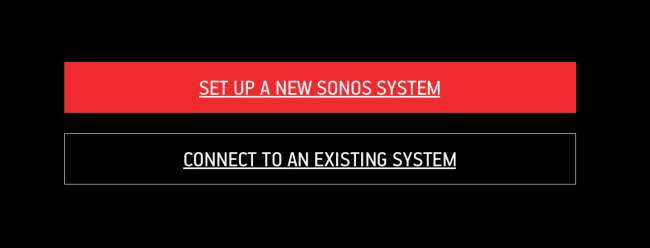
Como não estamos usando nenhum equipamento especial da Sonos para conectar nosso reprodutor, queremos escolher “Configuração padrão”.

Seu novo player será configurado para ser configurado em seu dispositivo móvel.
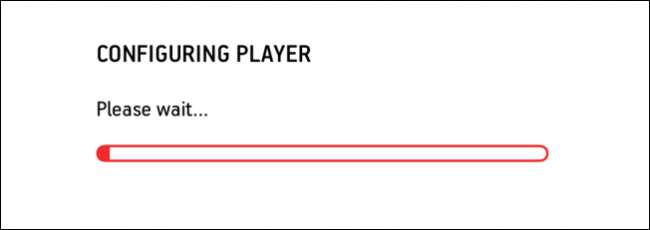
A configuração sem fio é semelhante no Android e no iOS, exceto que o iOS exige que você execute uma etapa extra.
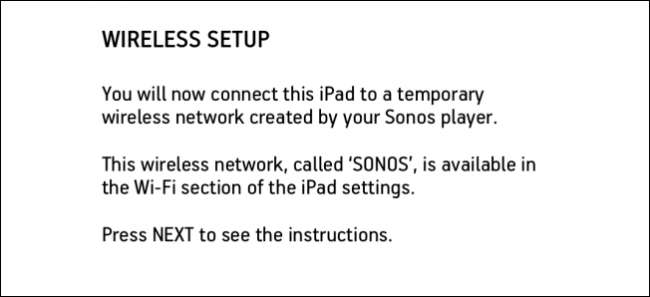
A primeira coisa que você terá que fazer, entretanto, é a importantíssima cerimônia de apertar o botão.
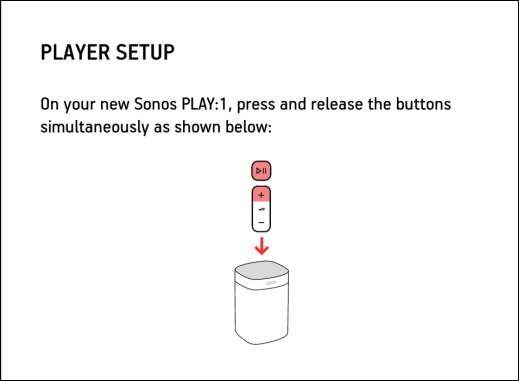
Se você estiver configurando seu player em um iPad ou iPhone, sua experiência será diferente da dos usuários do Android.
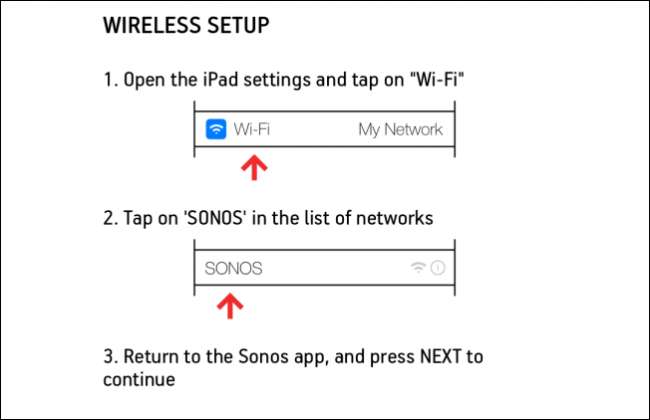
Você precisará sair da configuração do Sonos e abrir as Configurações, depois tocar em “Wi-Fi”.
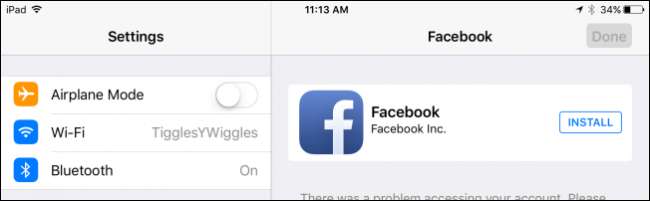
Uma vez nas configurações de Wi-Fi, toque no ponto de acesso “Sonos”.
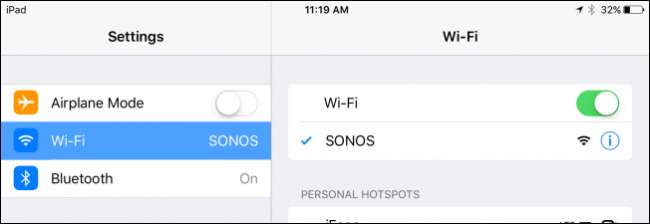
Em seguida, volte para o software Sonos para continuar. Agora, você estará conectado diretamente ao player Sonos.
Observe, se você estiver usando o Android, será exibida a mesma tela exibida em nosso iPad abaixo.

Depois de inserir sua senha de Wi-Fi e tocar em “Continuar”, será hora de dizer ao jogador como será chamado. Novamente, nós o chamamos de Office ”
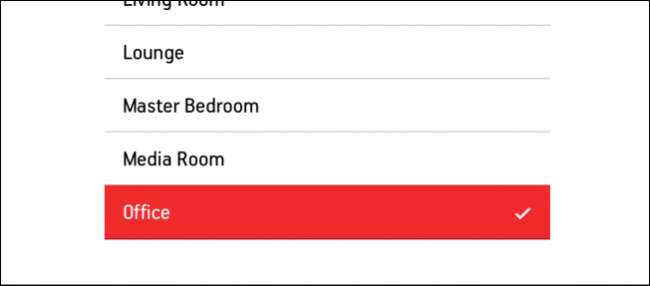
Se quiser adicionar outro player Sonos, você pode fazê-lo, caso contrário, toque em “Agora não”.
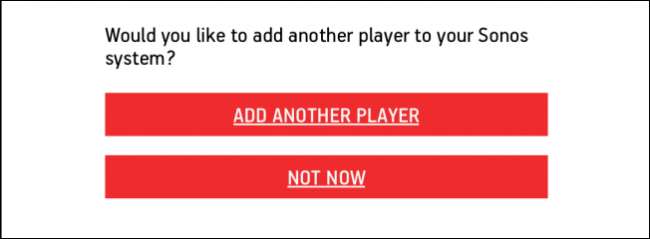
Neste ponto, você deve registrar seu dispositivo Sonos. Se você estiver pensando em pular esta parte, lembre-se de que não será possível atualizar o software Sonos ou adicionar serviços de streaming.
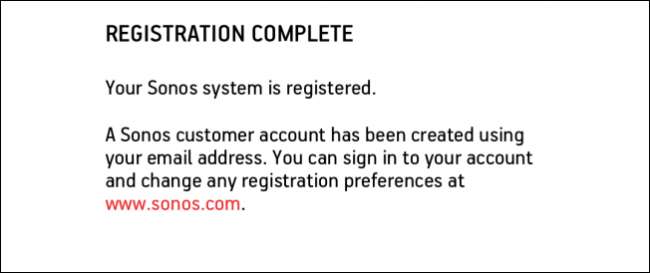
Se você quiser se registrar mais tarde, pode fazê-lo a partir do aplicativo Sonos tocando em “Configurações” e em “Atualização online”.

A partir daqui, o seu reprodutor Sonos é configurado para que você possa começar a adicioná-lo a partir de outros dispositivos. Portanto, não importa em qual dispositivo o software Sonos esteja instalado, você se conectará a um dispositivo existente em vez de configurar um novo. Agora você pode adicionar sua música ao aplicativo Sonos e quaisquer serviços de streaming que você possa assinar.







